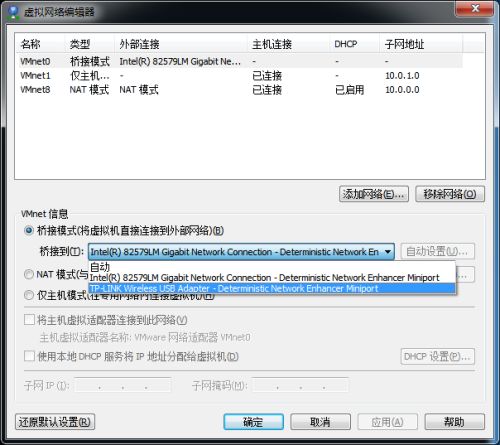EVE-NG网卡桥接,带您走进更高级的实验
原帖地址:http://www.mamicode.com/info-detail-1819599.html
一、给EVE-NG添加虚拟的物理网卡(不管什么样的网卡,方法都类似)
为什么说是虚拟的物理网卡呢?这个VMnet1网卡本身就是虚拟出来的,但对于VMware中的EVE-NG来说,它是物理网卡。
如果这块网卡本身就是真实的物理网卡,那EVE-NG就可以和这个真实的物理网卡直接通信了。
两种方式道理一样。前者:EVE-NG可以和VMware的其他虚拟机通信;后者:EVE-NG可以和真实的物理网卡通信。
本机的VMnet1 IP是10.0.1.99,最终要做成的效果是EVE-NG中的路由器可以ping通这个IP,那就证明桥接成功了
VMware支持开机添加硬件,并且EVE-NG能立即识别网卡。
如果您的EVE-NG在添加网卡后识别不了,可以重启EVE的网络服务
root@eve-ng:~# /etc/init.d/networking restart
[ ok ] Restarting networking (via systemctl): networking.service.
root@eve-ng:~#
如果还识别不了,把EVE-NG关机,添加网卡后再开机
如上面截图可以看到,添加的VMnet1的网卡已经被识别成eth1了,MAC地址也一致
二、编辑EVE网卡配置文件
用vim打开配置文件(我习惯用vim,nano也可以)
root@eve-ng:~# vim /etc/network/interfaces
其实默认配置已经做好桥接了。之所以加上这部分内容,我是想给大家解释一下桥接的原理和可以用到的参数
root@eve-ng:~# vim /etc/network/interfaces
# This file describes the network interfaces available on your system
# and how to activate them. For more information, see interfaces(5).
# The loopback network interface
auto lo
iface lo inet loopback
# The primary network interface
iface eth0 inet manual #(EVE-NG的管理网卡)
auto pnet0
# iface pnet0 inet dhcp #(管理网卡的桥接网卡,连接到pnet0上的设备都可以与eth0通信)
# bridge_ports eth0 #(桥接到eth0)
# bridge_stp off #(关闭stp生成树协议,这个在生产环境也非常重要,尤其是在KVM,OpenStack,Docker中都可能用到。)
iface pnet0 inet static #(修改固定IP的方法)
bridge_ports eth0
bridge_stp off
bridge_ageing 0
address 10.0.0.100
netmask 255.255.255.0
gateway 10.0.0.1
dns-domain UnetLab.sms.com
dns-nameservers 114.114.114.114
# Cloud devices
iface eth1 inet manual #(新添加的VMnet1网卡)
auto pnet1
iface pnet1 inet manual #(VMnet1的桥接网卡,连接到pnet1上的设备都可以与VMnet1通信)
bridge_ports eth1
bridge_stp off
# 当然,这里也可以把pnet1配置成静态 or 动态IP,在实验时做tr可以排除桥接问题,pnet1有无IP,不会影响到桥接功能。
iface eth2 inet manual
auto pnet2
iface pnet2 inet manual
bridge_ports eth2
bridge_stp off
……
……
……
iface eth9 inet manual
auto pnet9
iface pnet9 inet manual
bridge_ports eth9
bridge_stp off
目前我的EVE-NG网卡配置
iface eth0 inet manual
auto pnet0
iface pnet0 inet static
bridge_ports eth0
bridge_stp off
address 10.0.0.100
netmask 255.255.255.0
gateway 10.0.0.1
iface eth1 inet manual
auto pnet1
iface pnet1 inet static
bridge_ports eth1
bridge_stp off
address 10.0.1.98
netmask 255.255.255.0
gateway 10.0.1.99
三、测试
1、Web界面上新建实验实例,添加Network Cloud,添加路由器。
Network有两种类型
第一种:Bridge,相当于傻瓜交换机
Bridge图标
Note:
在Unetlab时代时,傻瓜交换机会在网线连接时自动生成,不知为何EVE把这种智能Feature去掉。猜测是为了避免Unetlab最恶心的一个Bug:一旦连接成功,开机实验后,发现拓扑不对,调整拓扑,这时候编辑后的拓扑,设备直连都可能不通,必须重启EVE-NG,才恢复正常。
当然,EVE现在不存在这个Bug了,但也增加了不好的地方,设备关机后才能修改拓扑。
第二种:Cloud,做网卡桥接的云
Cloud图标
2、连线
如上图,看到Cloud是没有任何接口的。也就是说,任何实验设备都可以连接到这个云,只要配置相同网络的IP,都可以互相通信
3、设备开机,测试
配置IP地址,ping测试 (10.0.1.99是Windows主机VMnet1网卡地址)
ping测试(10.0.1.98是EVE-NG的pnet1网卡地址)
附加内容:
由于本文介绍的是给EVE-NG虚拟机分配虚拟网卡,其实分配物理网卡也一样,下面做个简单介绍
我这里有一块USB接口的TP-Link的无线网卡,网络名字为TP-Link无线网络
那么VMware会识别到这个网卡(网卡禁用状态是看不到的)
首先添加一个新网络VMnet2(随便一个都行)
将VMnet2改为桥接模式,并桥接到TP-Link Wireless USB Adapter,即你要桥接的物理网卡,点击确定
再将EVE-NG新加的网卡改为VMnet2
然后再根据前面正文中的方法,一步一步操作即可!
结束!